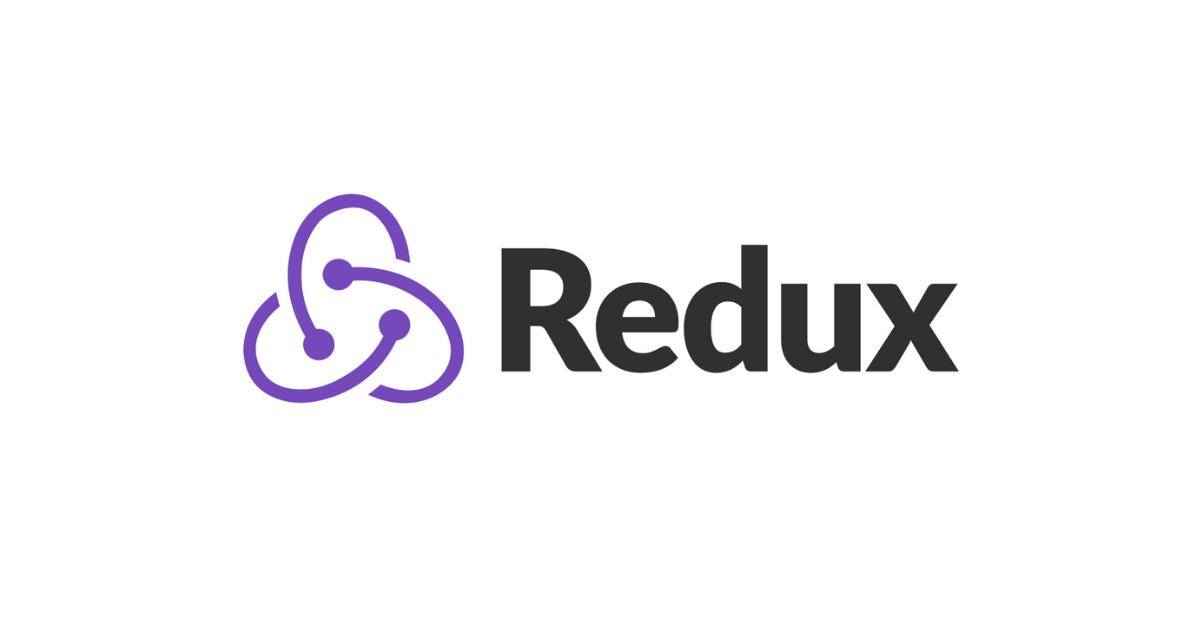
Redux DevToolsを使って、状態変化のプロセスを可視化する
こんにちは。データアナリティクス事業本部 サービスソリューション部の北川です。
Redux DevToolsとは
Redux DevToolsは、Reduxの開発に役立つブラウザ拡張機能の一つで、Reduxプロジェクト内の状態変化の過程を可視化することができます。Reduxだけでなく、状態変化を行うライブラリで利用することができます。Reduxプロジェクトのデバック作業に、非常に便利だと思います。
インストール
こちらから、拡張機能をインストールします。
https://chrome.google.com/webstore/detail/redux-devtools/lmhkpmbekcpmknklioeibfkpmmfibljd?hl=ja

以下のアイコンが追加されます。使用可能な状態の時は、アイコンが緑色になります。クリックするとツールが立ち上がります。


また、chromeのデベロッパーツールでReduxの項目を増えているので、そちらからも使用することができます。

状態変化の可視化
Reduxのテンプレートを作成
Reduxの公式テンプレートを使用して、devtoolsを使ってみます。
npx create-react-app sample_redux --template redux-typescript
ローカル環境を立ち上げます。
yarn start

基本的な機能
stateの状態が更新された時に、どのアクションが実行されたかを履歴として記録します。

履歴にホバーすると、Jumpと、Skipを実行することができ、Jumpでホバーした履歴まで巻き戻ることができ、Skipでその履歴(アクション)を無視し、飛ばすことができます。

Action
右側のメニューのActionで、アクションに渡されたpayload、typeを確認できます。Tree, Chart, Raw形式を選択できます。

State
左側の履歴内から、指定したアクション時点でのstateの値を表示します。

その他
他にも、Diffで変更前後のstateの差分を確認したり、Traceでアクション時に関与した関数を確認できます。


左上のメニュー
Pause recording
オンにしている間、実行されたアクションを履歴として記録します。デフォルトでオンになっています。
Persist state history
アクションの履歴を永続化し、stateの値を保持します。試しにstateを変更した状態でリロードしても、状態が保持されていることが確認できます。
Lock changes
状態の変更をロックします。
まとめ
今回は、Redux DevToolsの機能を一通り使ってみました。履歴を巻き戻す機能などを利用することにより、デバック作業の効率化に繋がると思いますので、機会があれば使ってみてください。
ではまた。







